问:安装极路由时,按照说书的要求,在浏览器中输入:hiwifi.com后,打不开后台设置页面;输入192.168.199.1也打不开设置页面。请问为什么打不开极路由后台登页面?有什么解决办法解决这个问题?
答:设置极路由时,在浏览器中输入:hiwifi.com 或者 192.168.199.1后,打不开极路由的后台设置页面,一般是由以下几个方面的原因引起的:
1、电脑IP地址设置问题;
2、极路由连接问题;
3、浏览器问题;
4、网线问题;
5、极路由问题;
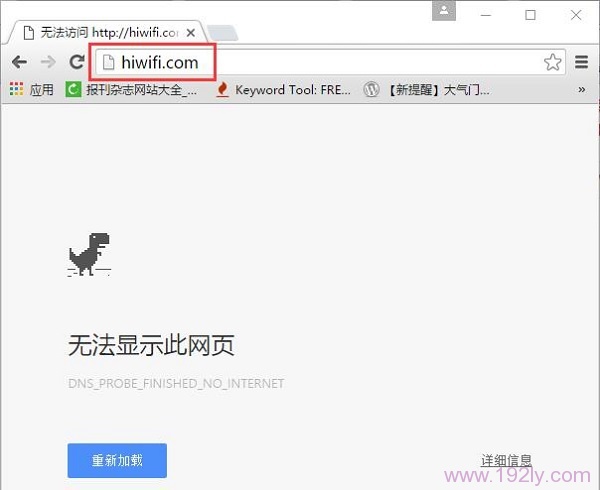
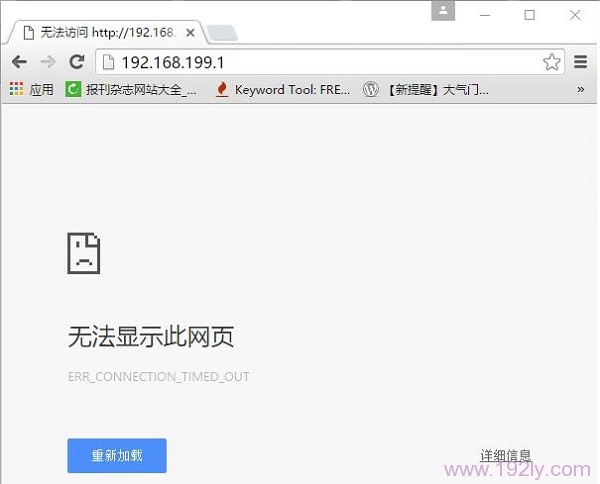
一、电脑IP地址设置问题
要打开极路由的后台设置页面(hiwifi.com或者192.168.199.1),需要把电脑本地连接(以太网)中的IP地址,设置为自动获得(动态IP),如下图所示。请检查下你电脑中的IP地址,是否已经设置为了自动获得;如果不清楚怎么查看,可以请阅读文章:电脑动态IP地址的设置方法。
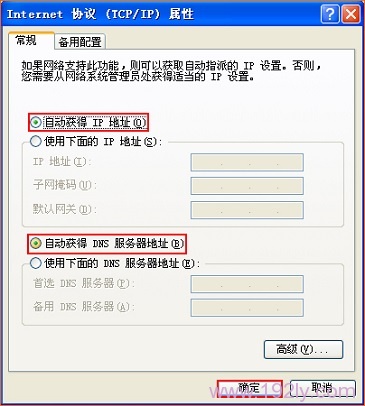
二、极路由连接问题
1、宽带是电话线接入时:
请准备2根较短的网线,极路由的WAN口(有因特网图标的接口,比另外2个接口小),用网线连接宽带猫(ADSL Modem)。电脑用网线连接到极路由上另外2个接口中任意一个,连接方式如下图所示:

2、宽带是光纤接入时:
请准备2根网线,极路由的WAN口(有因特网图标的接口,比另外2个接口小),用网线连接光猫。电脑用网线连接到极路由上另外2个接口中任意一个,连接方式如下图所示:

3、宽带是入户网线接入时:
把运营商提供的入户网线,连接到极路由的WAN口(有因特网图标的接口,比另外2个接口小)。电脑用网线连接到极路由上另外2个接口中任意一个,连接方式如下图所示:

温馨提示:
(1)、按照上面的方式连接极路由后,电脑暂时就不能上网了,当极路由完成上网设置后,电脑自动就可以上网了,不再需要使用电脑上的“宽带连接”来拨号上网了。
(2)、在设置路由器的时候,是不需要电脑有网的,只要用网线连接电脑与路由器的LAN口,就可以进行设置了;很多新手用户,认为一定要有网,才能设置路由器,这是错误的。
(3)、请严格按照上面的连接方式进行连接,不要自作聪明,更改极路由的连接方式!
重要说明:
正常情况下,当电脑IP地址设置为自动获得,电脑用网线连接到了极路由后。在浏览器中输入hiwifi.com或者192.168.199.1时,就可以打开极路由后台设置页面了;如果仍然无法打开,请继续阅读下面的内容。
三、浏览器问题
1、如果浏览器中设置了IP代理,请先关闭浏览器中的代理设置,再清理浏览器的缓存,然后在试一下,看能否打开hiwifi.com登录页面。
2、如果电脑上安装了多个浏览器,请换一个浏览器进行测试。
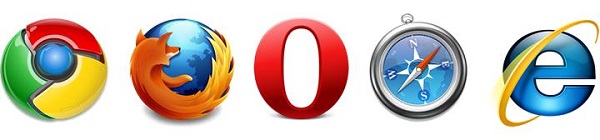
四、网线问题
1、检查下电脑与极路由之间的网线是否插好,检查下有没有松动,检查下网线的水晶头是否有损坏。
2、如果有多的网线,请换一个网线,然后再测试

五、路由器问题
1、重启路由器
当极路由长时间运行后,会出现死机等问题,这时候就会造成极路由后台打不开。可以把极路由断电重启,拔掉极路由的电源,过一会再接通电源,然后再试一下看能否打开hiwifi.com后台设置页面。
2、把路由器恢复出厂设置
在极路由的机身上有一个复位按钮,如下图所示。在极路由接通电源的情况下,一直按住复位按钮不松开;然后观察极路由上的指示灯,当所有指示灯熄灭并重新闪烁的时候,表示恢复出厂设置成功,正在重启,这时候可以松开复位按钮了。

3、换路由器
如果执行完上诉所有操作后,还是进不了hiwifi.com或者192.168.199.1页面;这种情况下,多半是这台极路由有问题了,建议更换一台路由器,然后设置其连接宽带上网。
温馨提示:
有些用户说,这台极路由是新买的呀,怎么会有问题呢?对于这个问题,我只想说新买的路由器也会出现问题,不能使用的情况是存在的;因为电子产品在出厂的时候,是有一个故障率存在的,无线路由器也不例外的,且小编之前就遇到过这样的情况的。
原创文章,作者:陌上归人,如若转载,请注明出处:http://jc.a300.cn/luyouqi/router-settings/hiwifi/hiwifi-com-dbk.html
